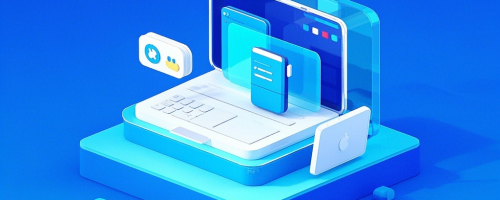暂未设置文章
windows7如何调整屏幕亮度
资讯 0
在 Windows7 操作系统中,调整屏幕亮度是一项非常基础且实用的操作,它可以让我们在不同的环境光线下获得舒适的视觉体验,保护眼睛并节省电量。以下是详细的步骤介绍:

一、通过功能键组合调整
大多数笔记本电脑都配备了专门的功能键组合来快速调整屏幕亮度。通常,这些功能键上会有一个太阳图标或者“亮度增加”“亮度降低”的标识。常见的组合键有 Fn + 方向键(上为增加亮度,下为降低亮度)。
例如,惠普笔记本电脑一般是 Fn + 向上箭头增加亮度,Fn + 向下箭头降低亮度;戴尔笔记本则可能是 Fn + F8 增加亮度,Fn + F7 降低亮度。不同品牌和型号的笔记本可能会有所差异,但基本原理都是通过按下 Fn 键并同时按下相应的功能键来实现亮度调节。
这种方式非常便捷,无需进入系统设置,随时都可以根据需要调整屏幕亮度。在光线较亮的环境中,我们可以将屏幕亮度调高,以获得更清晰的显示;而在光线较暗的环境中,降低屏幕亮度则可以减少眼睛的疲劳感。
二、通过控制面板调整
1. 点击桌面左下角的“开始”按钮,在弹出的菜单中选择“控制面板”。
2. 在控制面板窗口中,找到“硬件和声音”选项,并点击进入。
3. 在“硬件和声音”页面中,找到“电源选项”并点击。
4. 此时会弹出“电源选项”窗口,在左侧的菜单中选择“更改计划设置”。
5. 接着会在右侧出现当前所选电源计划的详细设置,点击“更改高级电源设置”。
6. 在弹出的“电源选项”对话框中,展开“显示”选项。
7. 在“显示”选项下,可以看到“屏幕亮度”的相关设置,点击展开。
8. 这里可以选择不同的亮度级别,如“最低亮度”“中等亮度”“最高亮度”等,也可以通过拖动滑块来精确调整屏幕亮度。
9. 调整完毕后,点击“确定”按钮保存设置,屏幕亮度将立即生效。
通过控制面板调整屏幕亮度的好处是可以保存不同的亮度设置,根据不同的使用场景进行切换。比如,我们可以设置一个白天使用的较高亮度方案和一个晚上使用的较低亮度方案,方便快捷。
三、使用第三方软件调整
除了系统自带的方法外,还有一些第三方软件可以帮助我们更精细地调整屏幕亮度。例如,“Rainmeter”等软件,它可以提供更多个性化的屏幕显示效果和亮度调节选项。
使用第三方软件时,需要从官方网站下载并安装相应的软件,然后按照软件的提示进行设置和操作。这些软件通常具有更丰富的功能和设置,可以满足不同用户的需求,但在使用时要注意选择正规可靠的软件,以避免安全问题。
无论是通过功能键组合、控制面板还是第三方软件,调整 Windows7 系统的屏幕亮度都非常简单方便。我们可以根据自己的需求和使用环境,随时调整屏幕亮度,以获得最佳的视觉体验和使用效果。保护眼睛,从调整屏幕亮度开始,让我们在使用电脑的过程中更加舒适和健康。
本网站部分资源来自网络,仅供大家学习参考,请与24小时之内删除 软件无法下载或下载后无法使用,请点击报错,谢谢!